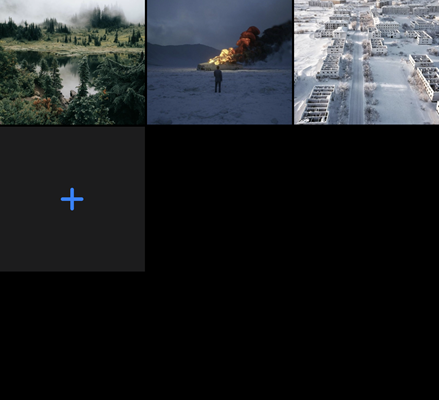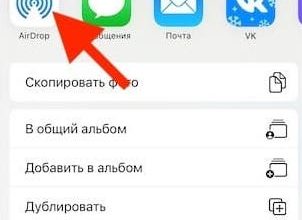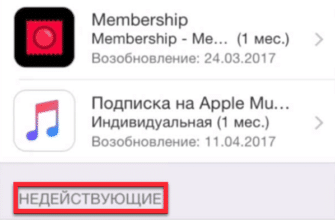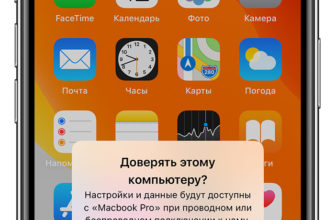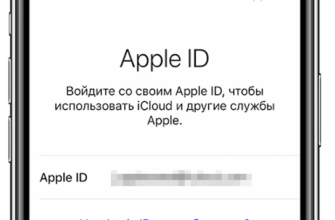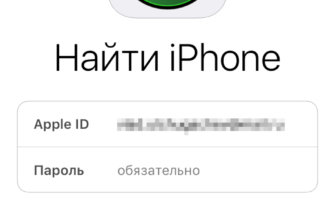Релиз промежуточного обновления iOS 14.3 внес ряд важных перемен в инструмент Shortcuts, предназначенный для автоматизации операционной системы от Apple: появились новые события и отложенный запуск настроенных сценариев по выбранному расписанию. Неожиданные новшества молниеносно подтолкнули энтузиастов на разработку скрипта для автоматической смены обоев на рабочем столе. А вот как – подскажет инструкция ниже. Но сначала – краткий пересказ действий, с которыми предстоит разобраться:
- Базовая подготовка. Основа всего – инструмент Shortcuts: не обойтись без загрузки специального софта из App Store (по умолчанию софт доступен), настройки и добавления альбома с картинками или фотографиями для применения на рабочем столе.
- Параметры «шортката». Весь этап посвящен обработке специальной команды Wallpaper: предстоит выбрать порядок действий, разобраться с дополнительными опциями.
- Автоматизация. Последние штрихи: вынос ярлыка на рабочий стол, отложенный запуск по времени или после происходящих событий, выбранных из специального меню в качестве триггера.
Как разрешить сторонние команды
Настраивается расписание автоматической смены обоев в iOS 14 через инструмент «Быстрые команды», который по умолчанию сразу доступен в рамках операционной системы. Но, если, ранее приходилось очищать библиотеку с софтом для экономии места на внутренней памяти, то знаменитые Shortcuts предстоит загружать еще раз – из App Store.
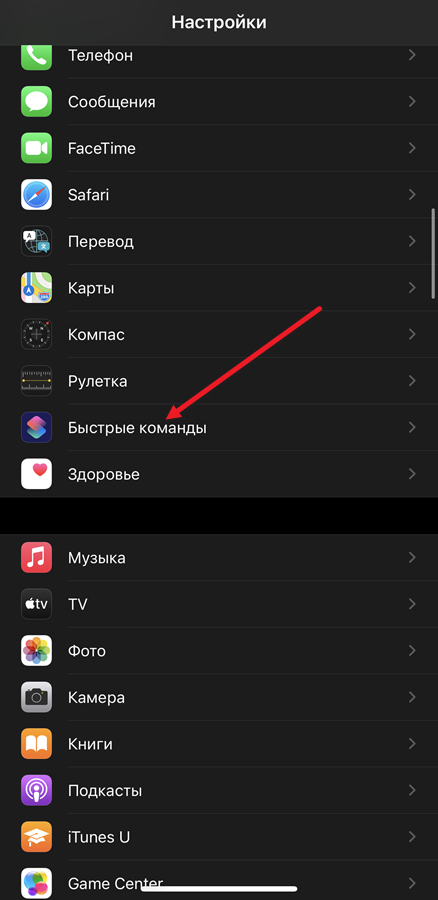
После загрузки и распаковки инструмента в разделе с «Настройками» появится новый пункт меню «Быстрые команды», где и доступен параметр, связанный с безопасностью. Речь о пункте «Ненадежные команды», разрешающем загружать и применять заранее подготовленные «шорткаты» из сети (а уж выбор огромен – от смены обоев до запуска тренировок).
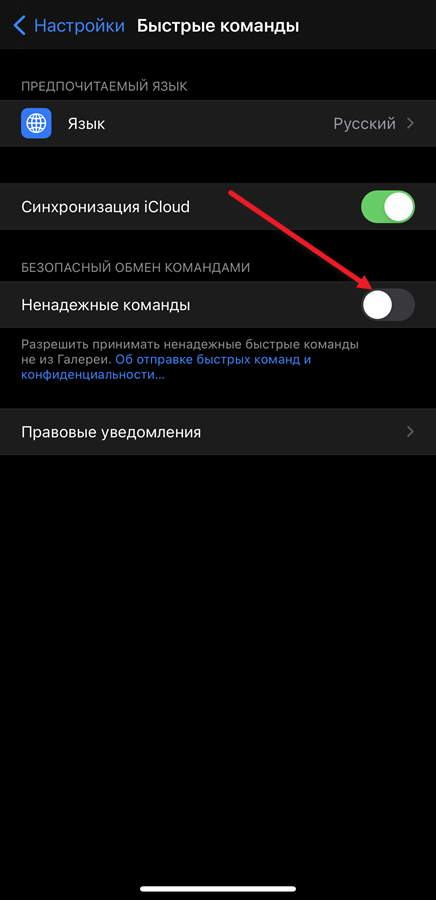
Если не активировать ползунок «Ненадежные команды», то составлять автоматизацию предстоит лично, а все действия (и настройки) воспроизводить вручную, теряя много времени. Но зачем? Если источник проверенный, а в содержимом команд не нашлось никаких «секретных» операций», то проще сразу согласиться на интеграцию.
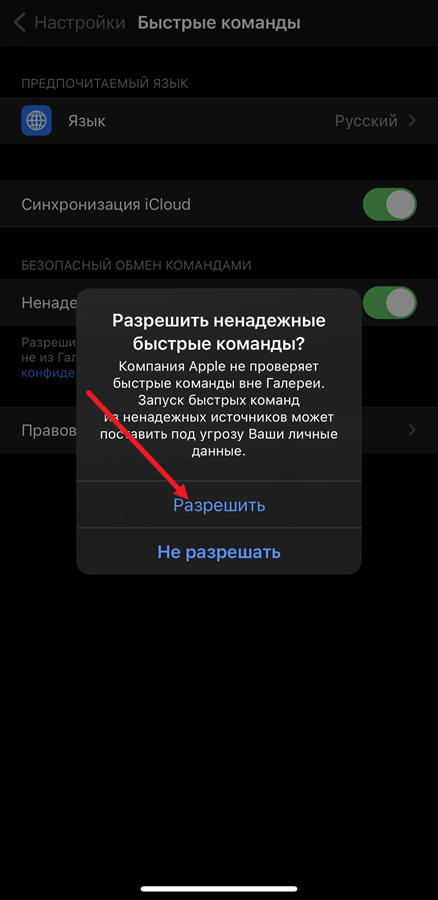
Важно! Если в системе «Ненадежные команды» подсвечены серым и недоступны для взаимодействия, то сначала предстоит открыть Shortcuts и запустить любую «Начальную команду» (представлены в нижней части интерфейса), а уже после – вернуться обратно и повторить настройку.
Как организовать альбом
После загрузки Shortcuts необходимо подготовить каталог с изображениями, способными стать обоями для рабочего стола. С технической точки зрения у команды не возникнет проблем с обработкой контента и из сторонних папок, вроде «Портреты», «Селфи», «Снимки экрана», но предсказать результат станет сложнее – возможно, там встретятся некачественный или совсем уж неуместный контент.
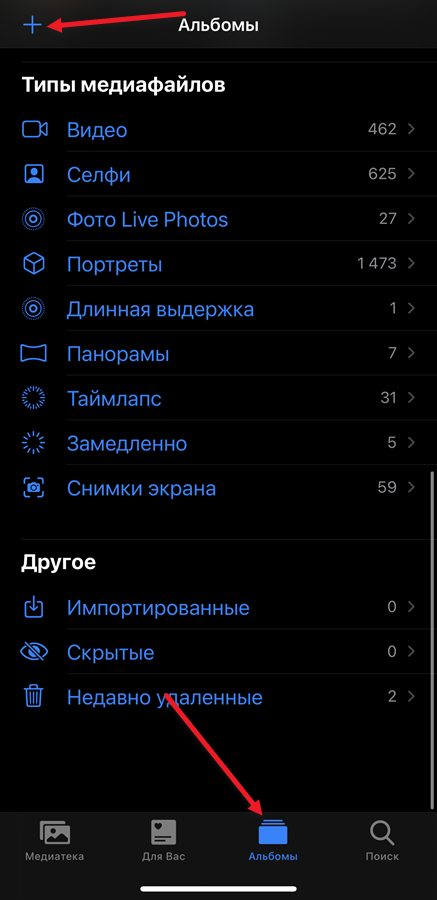
Добавляются новые альбомы в iOS через галерею (ярлык «Фото» на рабочем столе), пункт быстрого меню «Альбомы» (выбирается в нижней части интерфейса).

Далее – переход к иконке, изображающей «плюсик» (слева сверху), и выбор «Нового альбома».
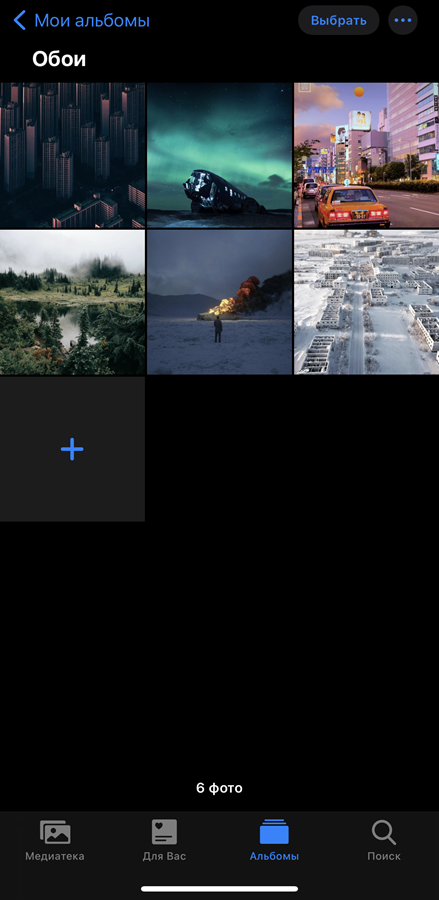
После система предложит выбрать название для альбома, а после – перенести в каталог подходящие фотографии. Вполне логично выбирать те иллюстрации или картинки, совпадающие с разрешением экрана рабочего стола и способные замостить все пространство сразу без потери качества.
Как импортировать команду
Готовый скрипт для смены обоев давно представлен в сети и собран независимыми разработчиками: повторять все действия вручную бессмысленно, а потому достаточно перейти по ссылке (подойдут iPhone, iPad) и в открывшемся меню в нижней части интерфейса нажать на кнопку «Добавить ненадежную быструю команду».
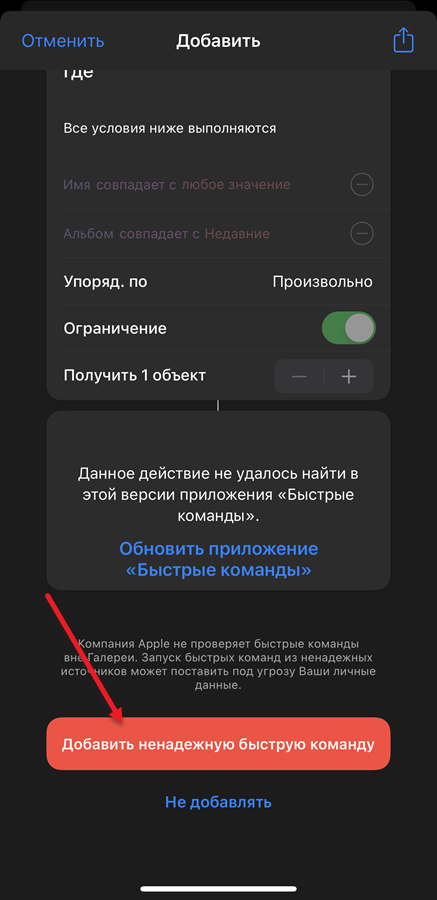
Важно! Перед внедрением сторонних «шорткатов» в систему из неизвестных источников рекомендуется хотя бы мельком посмотреть, какие действия исполняются: не копируется ли конфиденциальная информация, не предстоит ли делиться паролями или выгружать половину контента из «Галереи». Безопасность превыше всего!
Дополнительные настройки
После добавления скрипта Wallpaper предстоит разобраться с параметрами в разделе «Быстрые команды»:
- Вызываются настройки через троеточие, расположенное в правом верхнем углу заготовленного «шортката»;
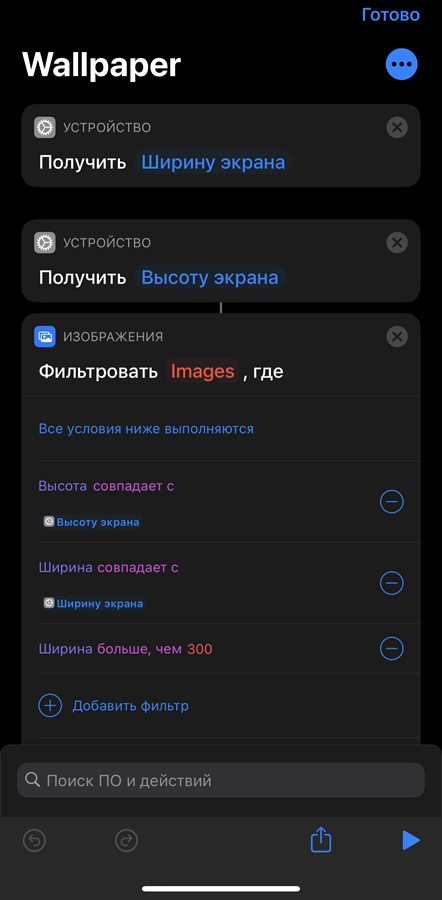
- После загрузки параметров в интерфейсе появится список сценариев, срабатывающих автоматически (система определяет ширину экрана, выставляет обои в случайном порядке), а заодно разделов, требующих предварительной настройки;
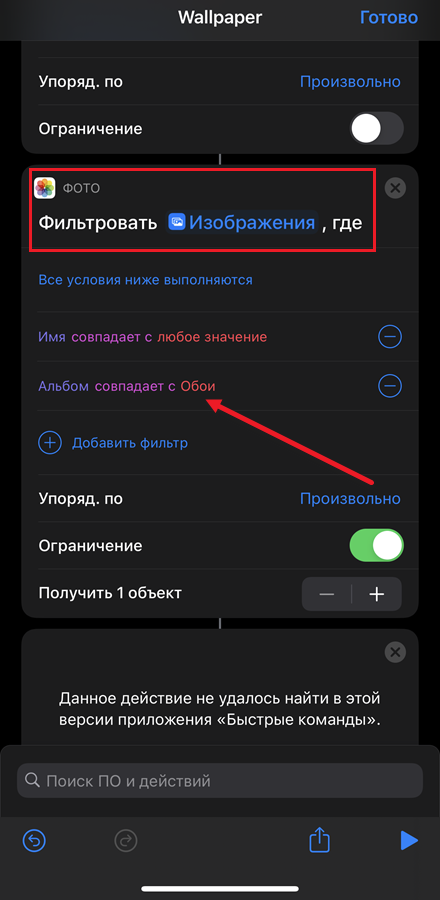
- Тот же подпункт «Фото» сначала потребует доступа к «Галерее». Если просмотр не разрешить, то «шорткат» не запустится и сразу выдаст ошибку. После выдачи прав предстоит подредактировать дополнительное условие: выбрать в подпункте «Альбом совпадает с…» тот каталог, который подготавливался ранее с обоями для рабочего стола.
Альтернативный вариант действий – выбор пункта «Спрашивать каждый раз», который выводит на экран специальный запрос перед воспроизведением «шортката», и предлагает указать конкретный альбом из доступных в галерее. Идея хотя и вполне рабочая, в рамках автоматизации способна привести к неожиданным результатам: периодически предстоит выбирать новые каталоги в случайном режиме и в неподходящий момент.
Важно! До обновления до iOS 14.3 пункт команды «Обои» заблокирован и воспроизвести команду система не разрешит. Предстоит загружать последний апдейт из «Настроек», пункта меню «Обновление ПО».
Ярлык команды, автоматизация
«Шорткат» почти доступен для применения, необходимо разобраться лишь с дополнительными деталями:
- Вынос команды на рабочий стол. До релиза iOS 14.3 воспроизводить «шорткаты» приходилось или из инструмента Shortcuts, или через Siri и поиск Spotlight. Чуть позже появилась возможность выносить команды на рабочий стол с помощью кнопки «Поделиться».
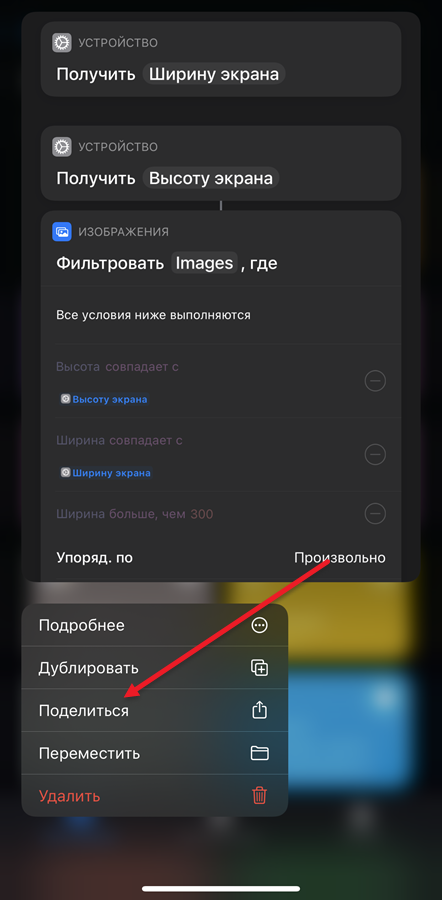
Порядок действий предсказуемый: зажать пальцем по «шорткату» и подождать, пока появится выпадающее контекстное меню. Далее – выбор пункта «Поделиться».
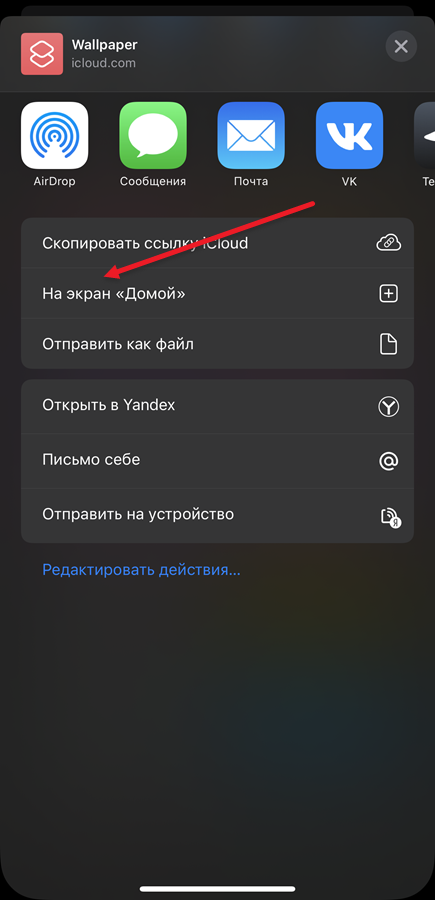
А после – выбор «Добавить на экран «Домой». В результате на рабочем столе появится новый ярлык, доступный для взаимодействия и сразу же воспроизводящий подготовленную команду. - Настройка расписания. Каждый раз обращаться к рабочему столу для запуска сценария смены обоев слишком долго. А потому в iOS 14.3 появились алгоритмы воспроизведения «шорткатов» по расписанию.
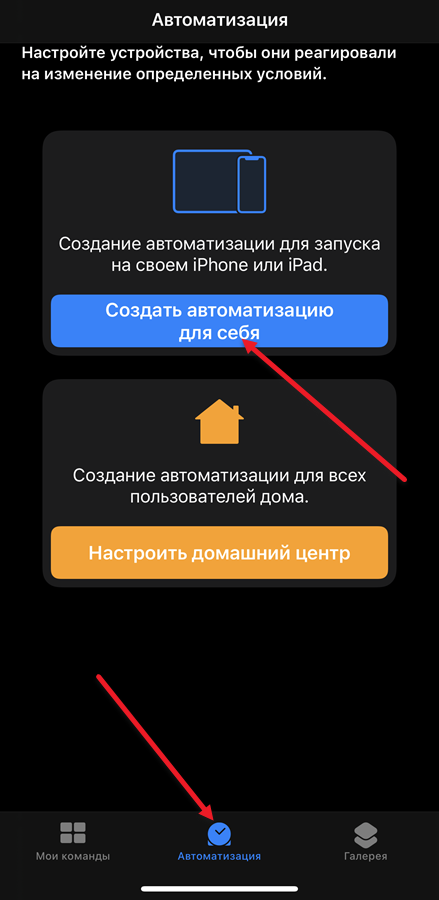
Начинается настройка с выбора «Автоматизации» на панели быстрого доступа в меню «Быстрые команды». Далее – переход к «Автоматизации для себя».
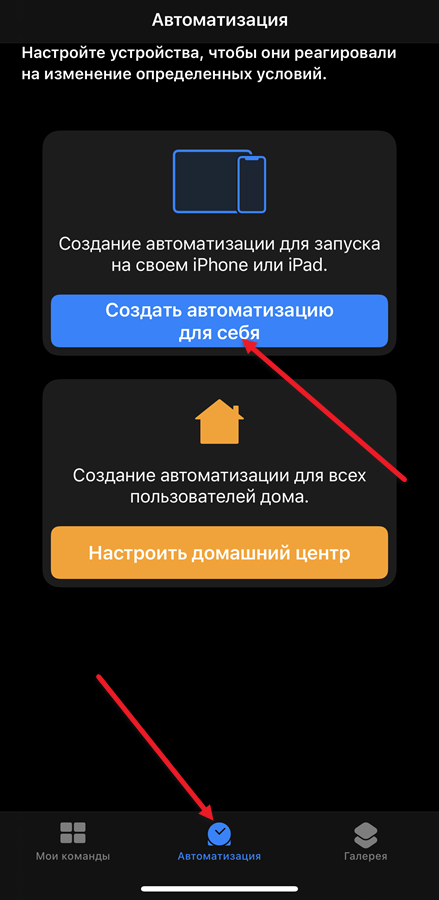
Перед тем, как активировать «шорткат» предстоит выбрать «триггер», событие, когда сработает подготовленная команда. Вариантов масса – конкретное время, в момент захода солнца, при проигрывании будильника, в момент прибытия домой.
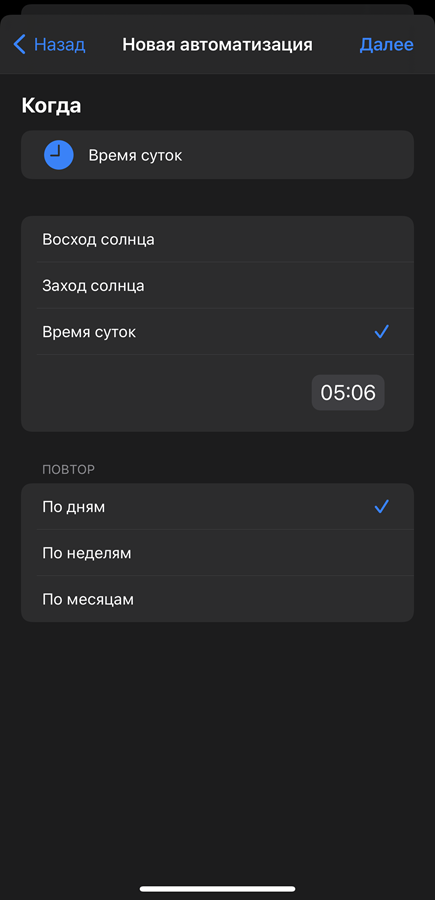
Стандартный вариант – «Время суток».
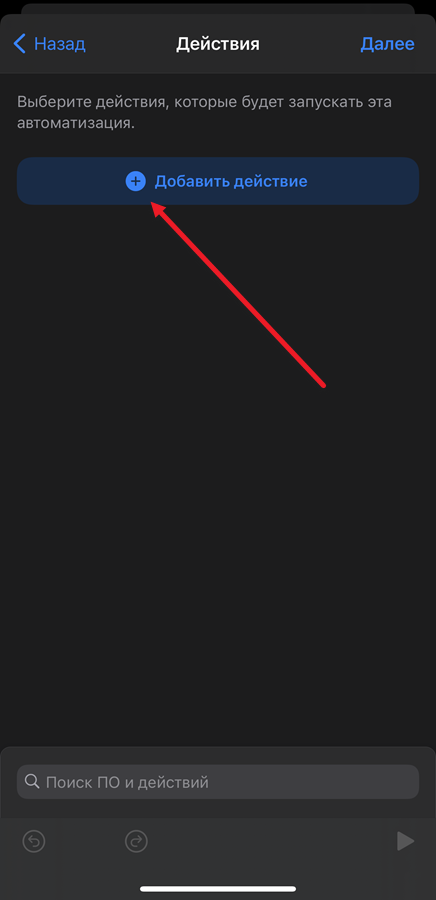
После выбора подходящих таймингов предстоит добавить действие, которое станет воспроизводиться в тот момент, когда сработает триггер (то есть, после наступления какого времени или события сменятся обои: при заходе солнца или в конкретный час и минуту).
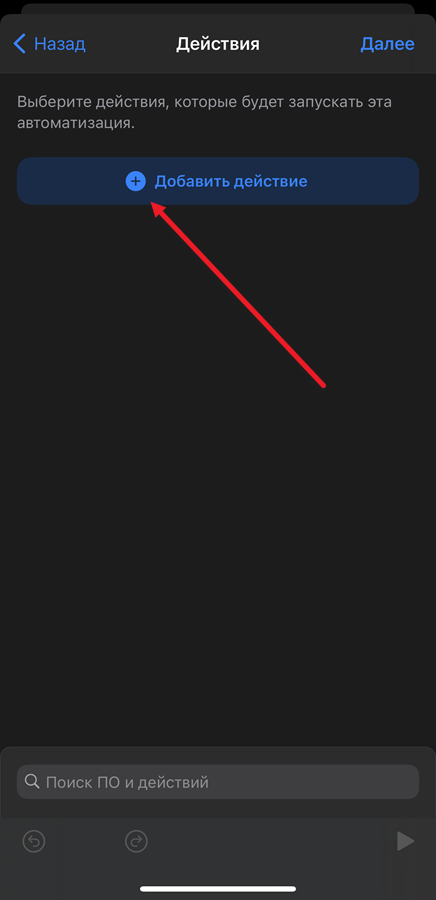
Появившееся меню необходимо пролистать и выбрать пункт «Запустить быструю команду». Если подходящий вариант не появился в списке, стоит воспользоваться поиском в верхней части интерфейса и отсеять лишнее. Последний шаг – присвоить сценарию «шорткат» из списка, а именно – Wallpaper. Настроенный и готовый к работе.
Важно! iOS 14.3 автоматизацию дополняет параметром «Спрашивать до запуска», который вызывает специальное меню выбора перед воспроизведением скрипта. Если не перевести ползунок в неактивное состояние, то каждый раз предстоит прерываться перед сменой обоев. Проблема пусть и не слишком серьезная, да отнимает всего пару секунд, каждый раз наблюдать появляющееся меню надоест каждому.